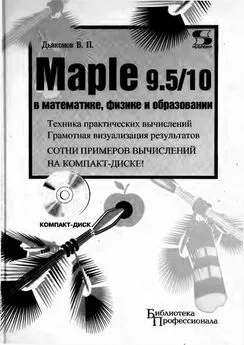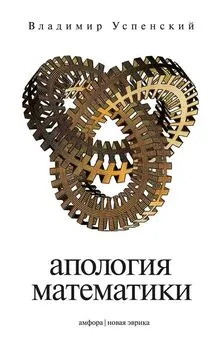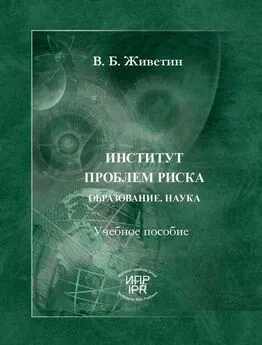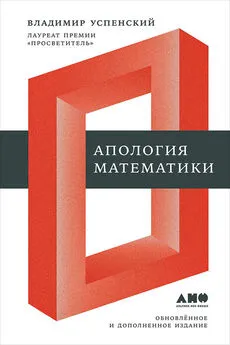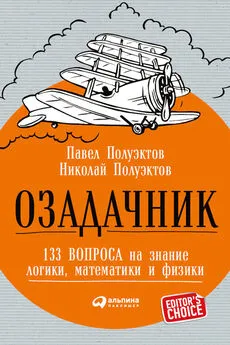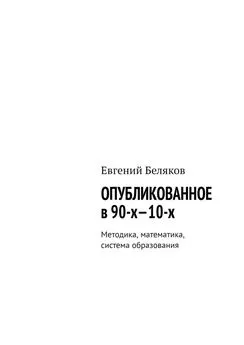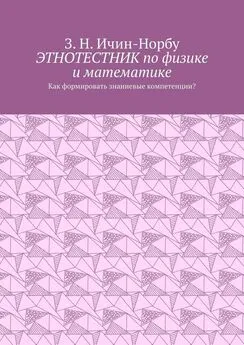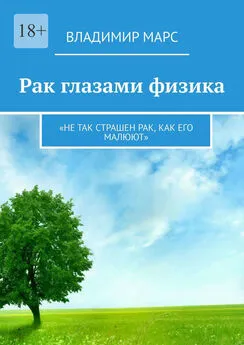Владимир Дьяконов - Maple 9.5/10 в математике, физике и образовании
- Название:Maple 9.5/10 в математике, физике и образовании
- Автор:
- Жанр:
- Издательство:СОЛОН-Пресс
- Год:2006
- Город:Москва
- ISBN:5-98003-258-4
- Рейтинг:
- Избранное:Добавить в избранное
-
Отзывы:
-
Ваша оценка:
Владимир Дьяконов - Maple 9.5/10 в математике, физике и образовании краткое содержание
Книга является справочником и руководством пользователя по новейшим системам символьной (аналитической) математики — Maple 9.5 и Maple 10. Это признанные мировые лидеры в области аналитических вычислений, прошедшие серьезную сертификацию в этой области. Кратко описан интерфейс систем и подробно их обширные возможности в математике, физике и образовании. Особое внимание уделено технике практических вычислений и визуализации их результатов, а также решению дифференциальных уравнений различного типа. Описаны средства символьных и численных вычислений, графические и программные возможности систем, пакеты их расширения, маплеты и практика применения Maple в математических и физических расчетах. Прилагаемый CD-ROM содержит более 340 файлов с примерами вычислений. Для научно-технических работников, студентов и преподавателей университетов и вузов.
Maple 9.5/10 в математике, физике и образовании - читать онлайн бесплатно ознакомительный отрывок
Интервал:
Закладка:
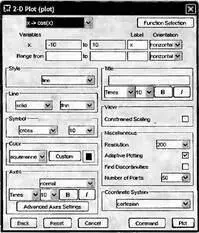
Рис. 1.68. Окно опций графика
Внизу этого окна имеется несколько важных кнопок:
• Back — возврат к окну выбора типа графика;
• Reset — удаление сделанных установок опций;
• Cancel — отказ от применения ассистента,
• Command — запись в строку ввода графической функции, обеспечивающей построение заданного графика;
• Plot — построение заданного графика (рис. 1.69).
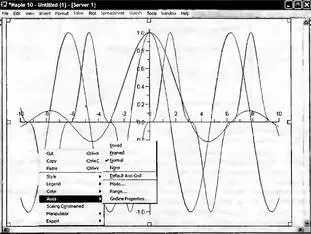
Рис. 1.69. Пример построения графика трех функций с помощью ассистента Plot Builder
Рис. 1.70 показывает альтернативный путь построения графика. Здесь с помощью кнопки Command в строку ввода вводится графическая функция. При этом окна ассистента исчезают. С помощью контекстного меню правой клавиши мыши можно попытаться исполнить выражение в строке ввода, используя команду Evaluate at a Point. Она выведет окно, показанное на рис. 1.70.
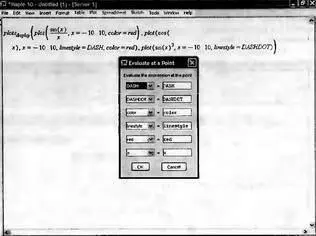
Рис. 1.70. Подготовка к исполнению графической функции
В этом окне можно окончательно скорректировать данные для построения графика или согласившись с данными уже имеющимися нажать кнопку OK. Будет построен график трех функций, что показано на рис. 1.71. Обратите внимание на стрелку, которая сопровождает исполнение команды Evaluate at a Point.
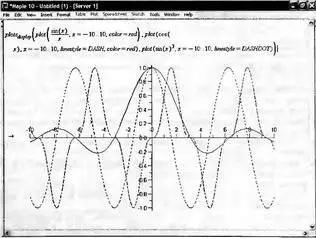
Рис. 1.71. Построение графика после исполнения графической функции
1.17.16. Классический интерфейс Maple 10
Работа Maple 10 в варианте с классическим интерфейсом ничем не отличается от таковой для предшествующих версий системы Maple. В этом нетрудно убедиться, сравнив рис. 1.72 с рис. 1.20.
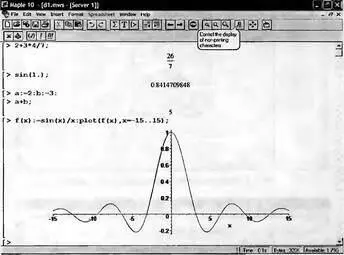
Рис. 1.72. Работа с Maple 10 в варианте с классическим интерфейсом
Учитывая данное обстоятельство, подавляющее большинство примеров в этой книге дано в варианте классического интерфейса, что позволяет использовать их не только для разбора возможностей Maple 10, но и Maple 9.5 и даже более ранних версий. Однако следует помнить о следующих особенностей применения системы Maple:
• работа с классическим интерфейсом требует меньшего объема оперативной памяти;
• у различных версий Maple возможно существенное расхождение в формах записи результатов символьных операций;
• файлы, записанные в более поздних версиях могут не считываться и не работать в более поздних версиях (поэтому все файлы на диске, за редким исключением) записаны в формате Maple 9.5;
• строковые комментарии с символами кириллицы, записанные в варианте классического интерфейса, не воспроизводятся корректно в варианте стандартного интерфейса (однако вводить символы кириллицы в последнем можно).
Это также говорит в пользу применения классического интерфейса или, если желательно пользоваться всеми новыми возможностями Maple 9.5/10 переходить к варианту стандартного интерфейса.
1.17.17. Применение шаблонов (Templates) в Maple 10
Мы уже отметили возможность работы с документами Maple 10 в двух режимах подготовки документов — Document Mode и Worksheet Mode. В подменю New позиции File меню Maple 10 есть еще один новый режим подготовки документов — с помощью шаблонов Templates — рис. 1.73.
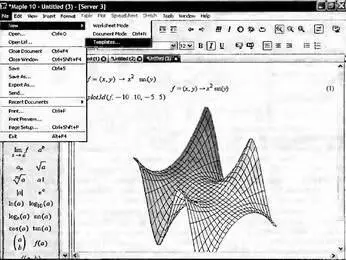
Рис. 1.73. Подготовка к открытию окна шаблонов
Исполнение команды Templates выводит окно шаблонов, показанное на рис. 1.74. По виду окно шаблонов напоминает окно справки. Оно содержит дерево разделов в левой части и информационное окно в правой части. В данном случае выбрана тема построения трехмерного графика функции двух переменных. В информационном окне показано задание функции и построение графика. В отличие от справки в шаблонах примеры «живые» — видно, например, построение графика.
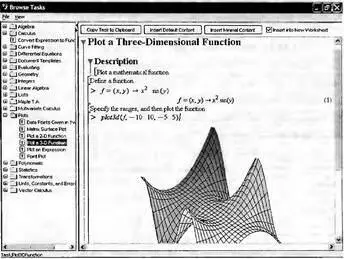
Рис. 1.74. Основное окно шаблоновВ верхней части окна видны три большие кнопки:
• Copy Task to Clipboard — копирование содержимого информационного окна в буфер промежуточного хранения Windows XP;
• Insert Default Content — включение в окно документа всего содержимого информационного окна;
• Insert Minimal Content — включение в окно документа содержимого информационного окна в минимальном варианте (без текстовых комментарий — см. пример в окне документа на рис. 1.73).
С их помощью содержимое шаблона можно перенести в буфер или в окно документа. Если установлен флаг опции «Insert into New Worksheet», то содержимое шаблона переносится в новое открывающееся окно, иначе в текущее окно. При активизации первых двух кнопок в буфер или документ копируется полное содержание шаблона, а при активизации последней кнопки в документ копируется минимальное содержимое шаблона (без текстовых комментарий). В результате копирования шаблона в окно документа получается полноценный документ по теме шаблона, который пользователь может редактировать (изменять) или дополнять. Это особенно удобно при подготовке учебных материалов по работе с Maple 10.
1.17.18. Графическим калькулятор Maple 10
Практика показала, что часто Maple использовался для довольно простых расчетов и построения графиков простых зависимостей. Это напоминало стрельбу из пушки по воробьям. Поэтому разработчики Maple включили в состав системы довольно мощный научный графический калькулятор. При его запуска появляется окно, показанное на рис. 1.75 для опции построения графика функции sin( x )/ x .
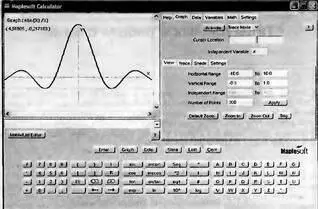
Рис. 1.75. Графический калькулятор системы Maple 10
Как большинство микрокалькуляторов виртуальный калькулятор системы Maple 10 рассчитан на интуитивное применение. Трудно предположить, что владеющий системой Maple даже на начальном уровне пользователь будет использовать калькулятор для решения серьезных задач, более сложных, чем чем подсчет полученной заработной платы или построение графиков простейших функций.
В связи с этим подробное описание калькулятора лишено смысла. Уместно лишь отметить, что возможности решения математических (и особенно аналитических) задач у программного калькулятора системы Maple 10 намного меньше, чем у специальных калькуляторов с символьными вычислениями фирм Texas Instruments, Casio и Hewlett Packard, описанных в [3].
Читать дальшеИнтервал:
Закладка: